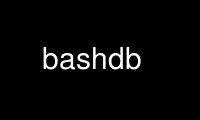
This is the command bashdb that can be run in the OnWorks free hosting provider using one of our multiple free online workstations such as Ubuntu Online, Fedora Online, Windows online emulator or MAC OS online emulator
PROGRAM:
NAME
bashdb - bash debugger script
SYNOPSIS
bashdb [options] [--] script-name [script options]
bashdb [options] -c execution-string
bash --debugger [bash-options...] script-name [script options]
DESCRIPTION
"bashdb" is a bash script to which arranges for another bash script to be debugged. The
debugger has a similar command interface as gdb(1).
The way this script arranges debugging to occur is by including (or actually "source"-ing)
some debug-support code and then sourcing the given script or command string.
One problem with sourcing a debugged script is that the program name stored in $0 will be
"bashdb" rather than the name of the script to be debugged. The debugged script will
appear in a call stack not as the top item but as the item below "bashdb". If this is of
concern, use the last form given above, "bash --debugger" script-name [script-options].
If you used bashdb script and need to pass options to the script to be debugged, add "--"
before the script name. That will tell bashdb not to try to process any further options.
See the reference manual <http://bashdb.sourceforge.net/bashdb.html> for how to to call
the debugger from inside your program or arrange for the debugger to get called when your
program is sent a signal.
OPTIONS
-h | --help
Print a usage message on standard error and exit with a return code of 100.
-A | --annotation level
Sets to output additional stack and status information which allows front-ends such as
emacs to track what's going on without polling.
This is needed in for regression testing. Using this option is equivalent to issuing:
set annotation LEVEL
inside the debugger.
-B | --basename
In places where a filename appears in debugger output give just the basename only.
This is needed in for regression testing. Using this option is equivalent to issuing:
set basename on
inside the debugger.
-n | nx
Normally the debugger will read debugger commands in "~/.bashdbinit" if that file
exists before accepting user interaction. ".bashdbinit" is analogus to Perl's
".perldb" or GNU gdb's ".gdbinit": a user might want to create such a debugger profile
to add various user-specific customizations.
Using the "-n" option this initialization file will not be read. This is useful in
regression testing or in tracking down a problem with one's ".bashdbinit" profile.
-c command-string
Instead of specifying the name of a script file, one can give an execution string that
is to be debugged. Use this option to do that.
If you invoke the debugger via "bash --debugger", the filename that will appear in
source listing or in a call stack trace will be the artificial name *BOGUS*.
-q | --quiet
Do not print introductory version and copyright information. This is again useful in
regression testing where we don't want to include a changeable copyright date in the
regression-test matching.
-x debugger-cmdfile
Run the debugger commands debugger-cmdfile before accepting user input. These
commands are read however after any ".bashdbinit" commands. Again this is useful
running regression-testing debug scripts.
-L | --library debugger-library
The debugger needs to source or include a number of functions and these reside in a
library. If this option is not given the default location of library is relative to
the installed bashdb script: "../lib/bashdb".
-T | --tempdir temporary-file-directory
The debugger needs to make use of some temporary filesystem storage to save persistent
information across a subshell return or in order to evaluate an expression. The
default directory is "/tmp" but you can use this option to set the directory where
debugger temporary files will be created.
-t | --tty tty-name
Debugger output usually goes to a terminal rather than STDOUT which the debugged
program may use. Determination of the tty or pseudo-tty is normally done
automatically. However if you want to control where the debugger output goes, use this
option.
If you want output to go to STDOUT use &1. Note: the '&' may have to be escaped or
quoted to avoid shell interpretation with forking.
-V | --version
Show version number and no-warranty and exit with return code 1.
-X | --trace
Similar to ""set -x"" line tracing except that by default the location of each line,
the bash level, and subshell level are printed. You might be able to get something
roughly similar if you set "PS4" as follows
export PS4='(${BASH_SOURCE}:${LINENO}): ${FUNCNAME[0]}\n'
In contrast however to ""set -x"" tracing, indentation of the original program is also
preserved in the source output. And if you interrupt the program with a break (a
"SIGINT" signal), you will go into the debugger (assuming your program doesn't trap
"SIGINT").
Use bashdb online using onworks.net services
